如何操作win8?炫龙X8 plus是一款功能强大的游戏笔记本电脑,可以给用户带来良好的游戏体验。不过,很多朋友都不知道win8的操作过程,让我们来告诉你如何重装系统系统。
很多朋友只知道CD-ROM系统重新安装的方法。我相信很多用户不知道如何使用一键式重装系统win8。本文将详细介绍win8的教程。对于那些不知道如何安装系统的人,你可以学习收集它。
下面是win8的操作步骤
第一步:准备
1,一台需要重新安装的Windows电脑(请确保电脑能正常工作,除系统C盘磁盘外至少有一个磁盘,空间至少为8G)
2,下载系统首页一键重装系统
3。关闭电脑使用的杀毒软件,如腾讯电脑管理器,以避免安装失败。
第二步:一键安装win8系统
1双击打开系统主页。系统启动后,选择在线重装。

重新装配系统的图示详图-1
2,然后开始测试本地安装环境并等待一段时间。
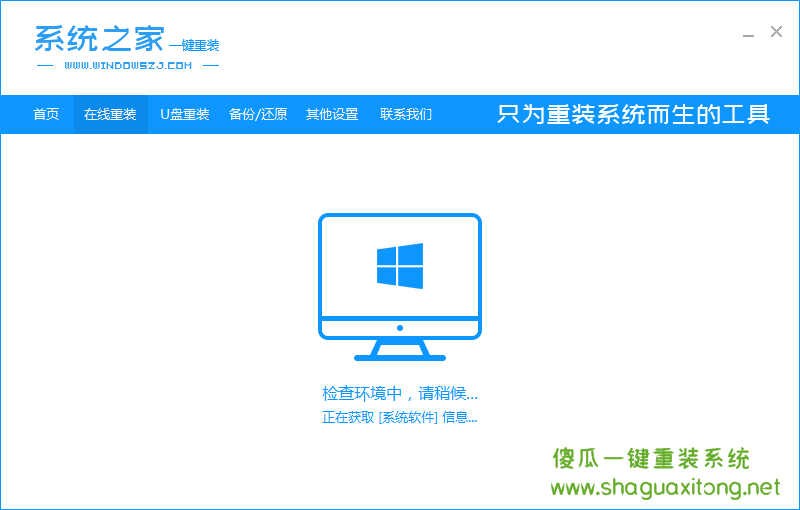
一键重装系统win8系统图详细信息-2
三。之后,我们建议安装win8系统,只需点击系统主页。选择后,单击“安装此系统”。
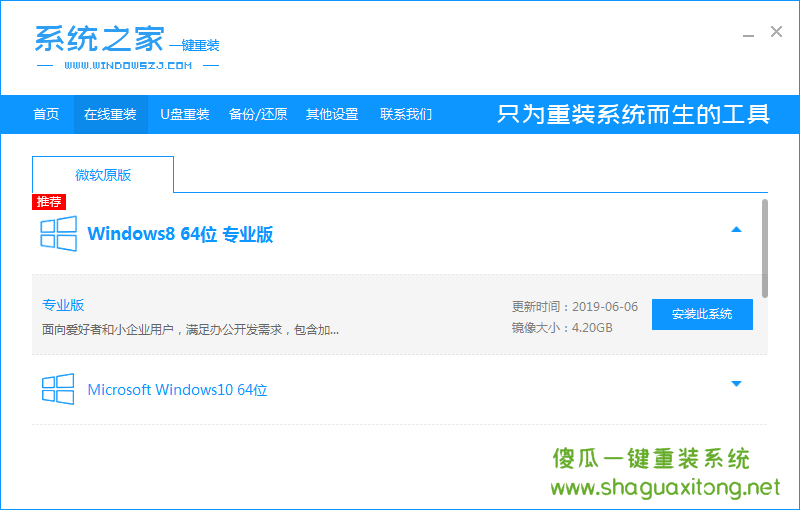
重新装配系统的图示详图-3
4,选择要安装在炫龙电脑上的电脑软件,然后单击“下一步”。
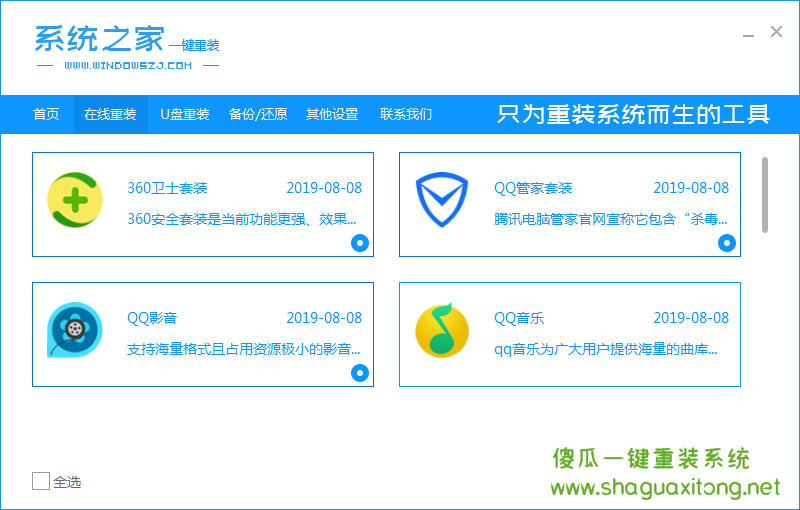
一键重装系统win8系统图详细信息-4
5,然后系统首页一键重装软件自动开始下载和安装系统,在此期间下载需要一段时间,不要让电脑睡眠和关机等。
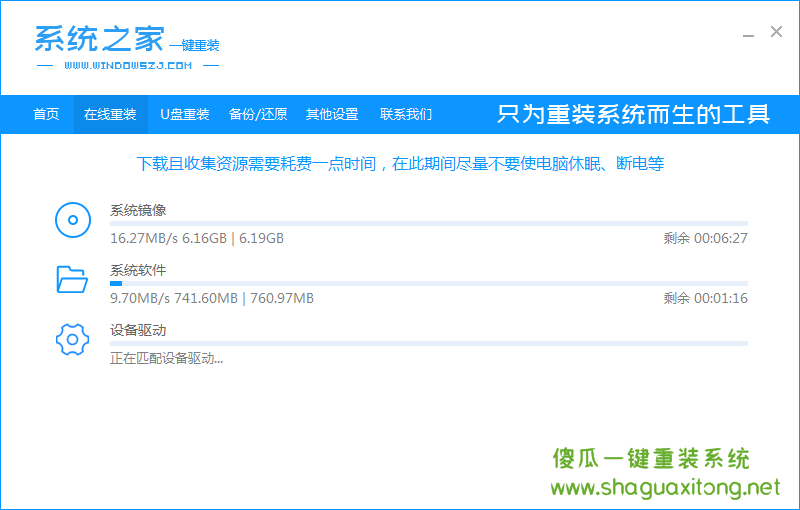
一键重装系统系统win8图形详细信息-5
6,部署完成后,自动重启电脑,选择【xitongzhijia PE-MSDN】进入。
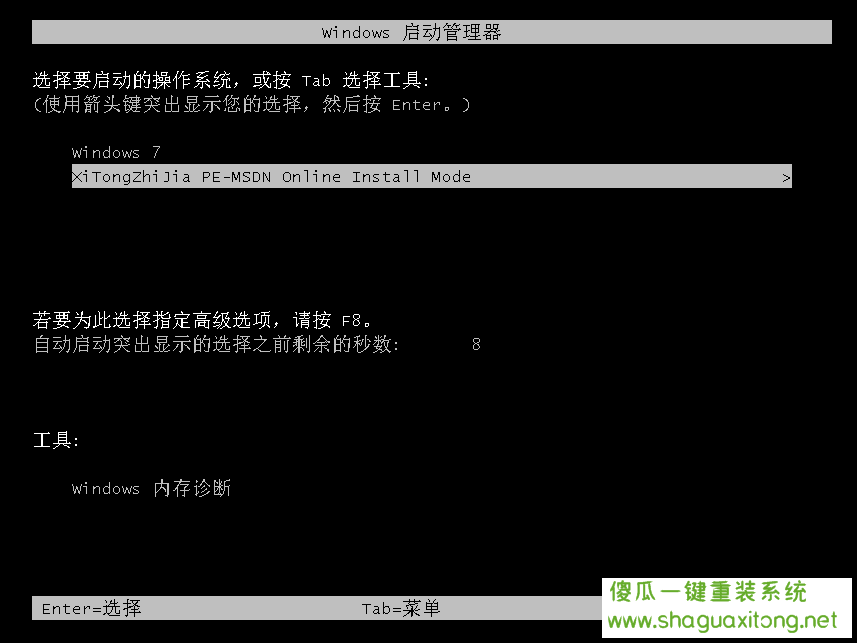
一键重装系统系统win8图形详细信息-6
7,以下系统主页安装工具开始安装win8系统。
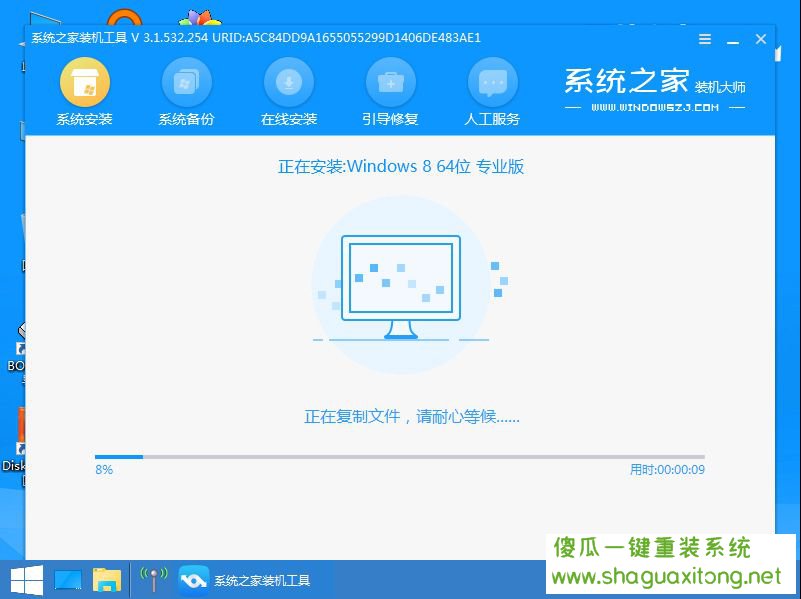
一键重装系统系统win8图表详细信息-7
8,等待10分钟以上,提示安装成功,自动重启电脑。
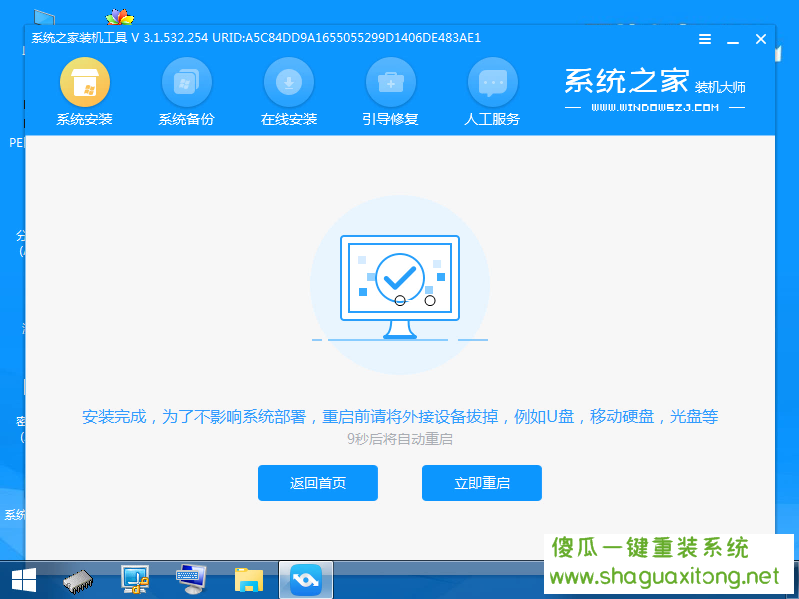
一键重装系统系统win8图形详细信息-8
9,最后,系统首页重新安装了win8软件并成功进入系统。

一键重装系统系统win8图形详细信息-9
上面详细介绍了炫龙电脑一键重装系统win8的图文过程。